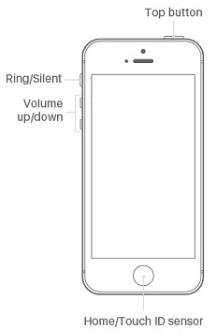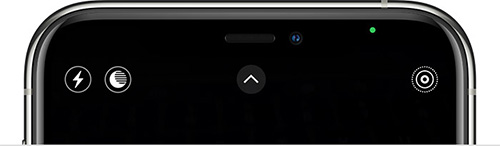[2025 Neu] Top 5 Methoden zur Beseitigung des gelben Punkts auf dem iPhone
 Niklas
Niklas- Updated on 2025-03-27 to Fix iPhone
Ist Ihnen jemals ein gelber Punkt auf Ihrem iPhone aufgefallen? Fragen Sie sich, was der gelbe Punkt auf dem iPhone bedeutet? Dieser kleine Indikator erscheint oben auf Ihrem Bildschirm, wenn eine App Ihr Mikrofon verwendet. Es ist Apples Art, Sie zu informieren und Ihre Privatsphäre zu schützen. Manchmal kann er jedoch unnötig oder sogar störend wirken, besonders wenn er erscheint, obwohl Sie keine Audio-Apps verwenden.
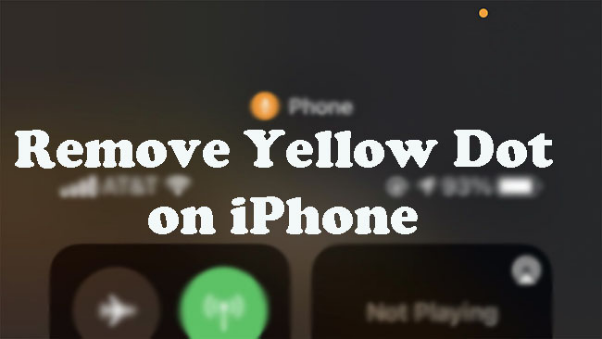
Die gute Nachricht ist, dass Sie nicht damit leben müssen! Wir helfen Ihnen zu verstehen, warum er angezeigt wird, oder finden Wege, ihn verschwinden zu lassen. In diesem Leitfaden stellen wir fünf einfache Methoden vor, um den gelben Punkt auf Ihrem iPhone zu beheben und die Kontrolle über Ihren Bildschirm zurückzugewinnen. Legen wir los!
- Teil 1. Was ist der kleine gelbe Punkt auf dem iPhone?
- Teil 2. Warum habe ich einen gelben Punkt auf meinem iPhone?
- Teil 3. Top 5 Methoden zur Beseitigung des gelben Punkts auf dem iPhone
- Methode 1. Professionelle Software zur Reparatur des iOS-Systems verwenden
- Methode 2. Datenschutzeinstellungen anpassen
- Methode 3. Display-Einstellungen ändern
- Methode 4. iPhone zum Neustart zwingen
- Methode 5. Verdächtige Apps deinstallieren
- Teil 4. FAQs zum gelben Punkt auf dem iPhone
- Teil 5. Wann Sie den Apple Support kontaktieren sollten
Teil 1. Was ist der kleine gelbe Punkt auf dem iPhone?
Der gelbe Punkt auf Ihrem iPhone ist ein Datenschutzindikator, den Apple in iOS 14 eingeführt hat, um Benutzer zu warnen, wenn eine Anwendung auf das Mikrofon des Geräts zugreift. Dieser kleine, orangefarbene oder gelbe Punkt erscheint in der oberen rechten Ecke des Bildschirms, wenn das Mikrofon aktiv ist, und sorgt so für Transparenz über die Aktivitäten der App.
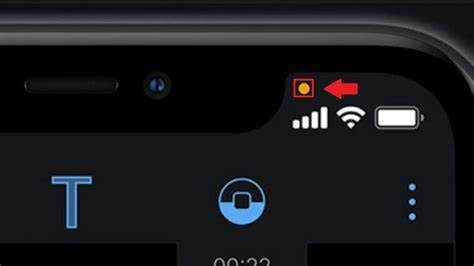
Es ist wichtig zu beachten, dass ein grüner Punkt auf dem iPhone anzeigt, dass eine App die Kamera oder sowohl die Kamera als auch das Mikrofon verwendet. Dieses visuelle Signal, das sich ebenfalls in der oberen rechten Ecke befindet, hilft Benutzern, informiert zu bleiben, wann ihre Kamera verwendet wird, und verbessert so das Bewusstsein für den Datenschutz.

Für Benutzer der Apple Watch mit gelbem Punkt gibt es ähnliche Indikatoren, die über die aktive Mikrofon- oder Kameranutzung informieren. Diese Funktionen auf allen Apple-Geräten sind darauf ausgelegt, Benutzern ein Echtzeit-Bewusstsein für ihren Datenschutzstatus zu vermitteln, sodass sie die Kontrolle über ihre persönlichen Daten übernehmen können.
Teil 2. Warum habe ich einen gelben Punkt auf meinem iPhone?
Der gelbe Punkt auf dem iPhone ist eine integrierte Datenschutzfunktion von Apple, die Benutzer benachrichtigt, wenn eine App das Mikrofon aktiv verwendet. Dies hilft, unbefugten Zugriff zu verhindern und stellt sicher, dass Sie die Kontrolle über Ihre Privatsphäre haben. Viele Benutzer sind jedoch verwirrt oder besorgt, wenn sie diesen Punkt unerwartet sehen, besonders wenn sie keine Apps verwenden, die das Mikrofon benötigen.
Es gibt mehrere häufige Gründe, warum der gelbe Punkt angezeigt werden kann:
- Laufende Mikrofonnutzung: Apps wie Telefon, FaceTime oder Sprachaufnahmen lösen die Anzeige aus.
- Hintergrundaktivität von Apps: Einige Apps greifen möglicherweise auf das Mikrofon zu, auch wenn sie nicht aktiv geöffnet sind.
- Drittanbieter-Apps: Bestimmte Apps verwenden möglicherweise unnötigerweise das Mikrofon, was eine Überprüfung der Berechtigungen erforderlich macht.
- Softwarefehler: iOS-Fehler können dazu führen, dass der gelbe Punkt sichtbar bleibt, auch wenn keine App das Mikrofon verwendet.


Wenn Sie nach Möglichkeiten suchen, den gelben Punkt auf dem iPhone zu entfernen, sind die besten Schritte:
- App-Berechtigungen überprüfen: Gehen Sie zu Einstellungen > Datenschutz & Sicherheit > Mikrofon, um zu überprüfen und zu verwalten, welche Apps Zugriff auf das Mikrofon haben.
- Hintergrundanwendungen schließen: Stellen Sie sicher, dass keine unnötigen Apps im Hintergrund laufen, die möglicherweise das Mikrofon verwenden.
- Gerät neu starten: Ein einfacher Neustart kann kleinere Softwarefehler beheben, die den anhaltenden gelben Punkt verursachen.
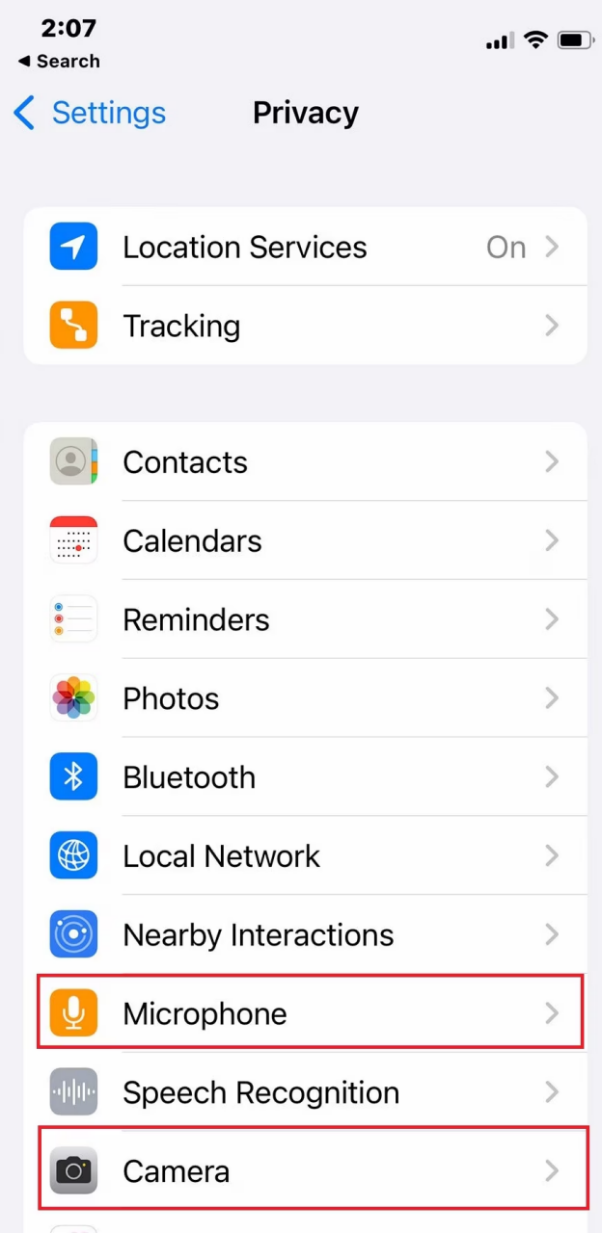
Teil 3. Top 5 Methoden zur Beseitigung des gelben Punkts auf dem iPhone
Methode 1. Professionelle Software zur Reparatur des iOS-Systems verwenden
Wenn der gelbe Punkt auf dem iPad oder iPhone weiterhin sichtbar ist, auch wenn keine Apps das Mikrofon verwenden, könnte dies an einem iOS-Systemfehler liegen. In solchen Fällen kann die Verwendung eines zuverlässigen iOS-Reparaturtools wie UltFone iOS System Repair helfen, das Problem ohne Datenverlust zu beheben.
UltFone iOS System Repair ist ein leistungsstarkes Tool zur Behebung verschiedener iOS-Probleme, einschließlich Bildschirmproblemen, hängen gebliebener Updates und abnormalem Systemverhalten. Mit dem Standardreparaturmodus können Sie Ihr iPhone reparieren, ohne Daten zu verlieren. Dies macht es zu einer sicheren und effektiven Lösung für anhaltende Probleme mit dem gelben Punkt auf dem iPhone.
Funktionen von UltFone iOS System Repair
- Kein Datenverlust: Im Gegensatz zum Zurücksetzen auf die Werkseinstellungen repariert dieses Tool Ihr iPhone, ohne Ihre Fotos, Nachrichten oder Apps zu löschen.
- Einfaches Downgrade von iOS: Mit nur einem Klick können Sie Ihre iOS-Version ohne komplizierte Schritte downgraden.
- Behebt über 150 iOS-Probleme: Egal, ob Ihr iPhone beim Apple-Logo hängen bleibt, einen schwarzen Bildschirm hat oder nicht bootet, dieses Tool kann es wiederherstellen.
- Unterstützt das neueste iOS: Egal welche iOS-Version Sie verwenden, es funktioniert nahtlos mit den neuesten Updates.
Um Ihr iPhone mit UltFone iOS System Repair wiederherzustellen, befolgen Sie diese Schritte:
- Schritt 1Besuchen Sie die offizielle UltFone-Website, um die Software herunterzuladen, die mit dem Betriebssystem Ihres Computers kompatibel ist.
- Schritt 2Öffnen Sie UltFone iOS System Repair auf Ihrem Computer. Verbinden Sie Ihr iPhone mit einem USB-Kabel mit dem Computer. Die Software sollte Ihr Gerät automatisch erkennen.
- Schritt 3Die Software fordert Sie auf, die passende Firmware für Ihr Gerät herunterzuladen. Bestätigen Sie Ihr Gerätemodell und klicken Sie auf „Herunterladen“, um fortzufahren.
- Schritt 4Klicken Sie nach dem Herunterladen auf „Standardreparatur starten“, um den Wiederherstellungsprozess zu beginnen. Stellen Sie sicher, dass Ihr iPhone während dieses Vorgangs angeschlossen bleibt.
- Schritt 5Sobald die Reparatur abgeschlossen ist, startet Ihr iPhone automatisch neu und kehrt zur normalen Funktionalität zurück.




Methode 2. Datenschutzeinstellungen anpassen
Der gelbe Punkt auf dem iPhone erscheint, wenn eine App das Mikrofon aktiv verwendet. Wenn Sie feststellen, dass er häufig angezeigt wird, können Sie durch Anpassen Ihrer Datenschutzeinstellungen steuern, welche Apps Zugriff auf das Mikrofon haben. Durch das Einschränken von Berechtigungen können Sie verhindern, dass unnötige Apps den gelben Punkt auslösen.
- 1. Öffnen Sie die Einstellungen-App und gehen Sie zu Datenschutz & Sicherheit > Mikrofon (oder Kamera). Sie sehen eine Liste von Apps mit Mikrofon- oder Kamerazugriff.
- 2. Suchen Sie die Apps, die Sie einschränken möchten, und deaktivieren Sie deren Zugriff, indem Sie den Schalter umlegen. Dadurch wird der gelbe Punkt auf dem iPhone nicht entfernt, aber er wird nicht mehr angezeigt, wenn diese Apps das Mikrofon nicht verwenden dürfen.
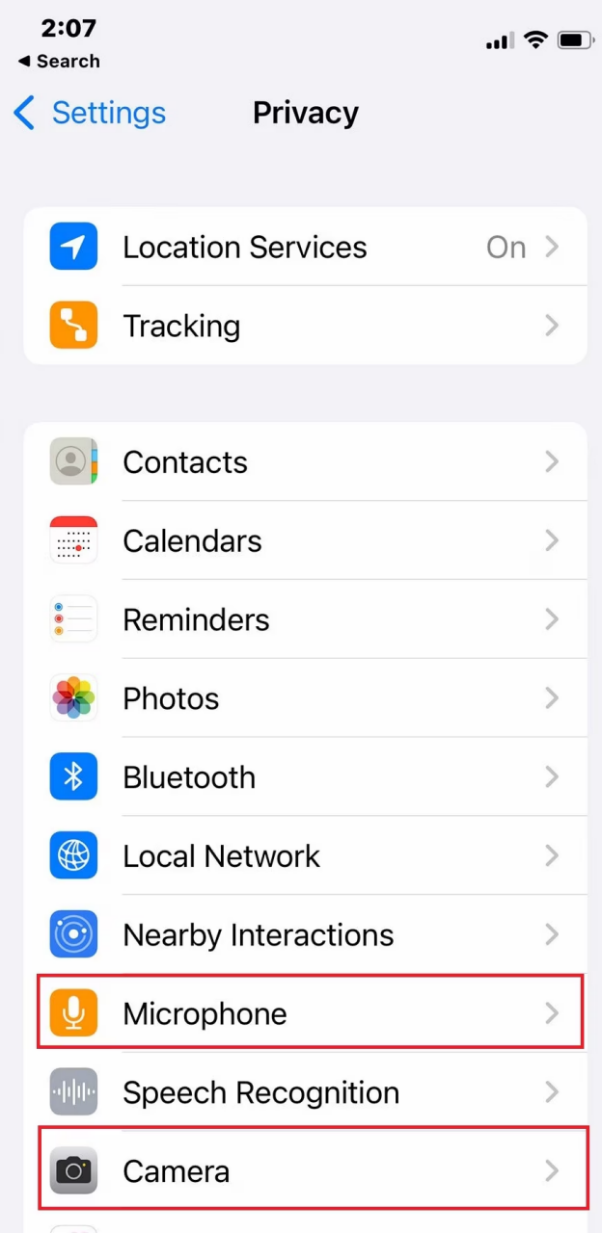
Methode 3. Display-Einstellungen ändern
Wenn das Anpassen der Datenschutzeinstellungen das Problem nicht gelöst hat, können Sie versuchen, Ihre Display-Einstellungen zu ändern. Manchmal können Display-Anpassungen helfen, die Sichtbarkeit des gelben Punkts auf dem iPhone zu verringern, besonders wenn er auffälliger als gewöhnlich erscheint.
Schritte zum Ändern der Display-Einstellungen:
- 1. Öffnen Sie die Einstellungen-App und gehen Sie zu Anzeige & Helligkeit.
- 2. Passen Sie den Helligkeitsregler an, um zu sehen, ob das Verringern oder Erhöhen der Helligkeit den gelben Punkt weniger auffällig macht.
- 3. Wechseln Sie in den Dunkelmodus, indem Sie auf Darstellung > Dunkel tippen, um zu sehen, ob sich der Punkt besser in den Bildschirm einfügt.

Methode 4. iPhone zum Neustart zwingen
Wenn der gelbe Punkt auf dem iPhone-Bildschirm während eines Anrufs weiterhin angezeigt wird, kann ein erzwungener Neustart helfen. Diese Methode aktualisiert das System Ihres Geräts und kann kleinere Softwarefehler beheben, die möglicherweise zum Fortbestehen des gelben Punkts führen.
Schritte zum erzwungenen Neustart Ihres iPhones:
- Für iPhone 8 und neuer: Drücken Sie kurz die Lauter-Taste und lassen Sie sie wieder los, dann die Leiser-Taste. Halten Sie die Seitentaste gedrückt, bis das Apple-Logo erscheint.
- Für iPhone 7 und 7 Plus: Halten Sie die Leiser-Taste und die Einschalttaste gleichzeitig gedrückt, bis das Apple-Logo erscheint.
- Für iPhone 6s und älter: Halten Sie die Home-Taste und die Einschalttaste gleichzeitig gedrückt, bis das Apple-Logo angezeigt wird.
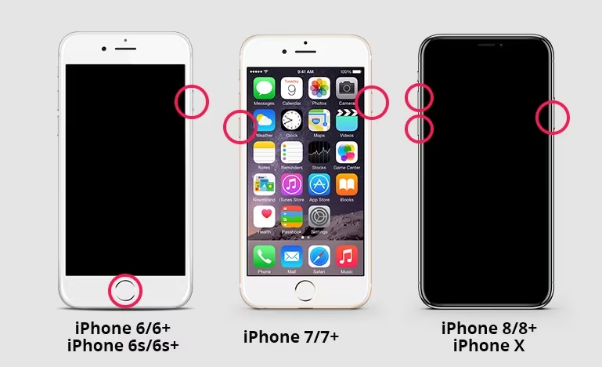
Methode 5. Verdächtige Apps deinstallieren
Wenn der gelbe Punkt auf dem iPhone unerwartet angezeigt wird, könnte dies an einer Drittanbieter-App liegen, die ohne Ihr Wissen auf Ihr Mikrofon zugreift. Das Entfernen verdächtiger oder unnötiger Apps kann helfen, das Problem zu beheben.
So deaktivieren Sie den gelben Punkt auf dem iPhone-Kamerasymbol, indem Sie verdächtige Apps deinstallieren:
- 1. Gehen Sie zu Ihrem Home-Bildschirm und suchen Sie die App, die Sie verdächtigen, das Problem zu verursachen.
- 2. Halten Sie das App-Symbol gedrückt, bis ein Menü erscheint, und tippen Sie dann auf App entfernen > App löschen, um sie zu deinstallieren.
- 3. Starten Sie Ihr iPhone neu und prüfen Sie, ob der gelbe Punkt auf dem iPhone weiterhin angezeigt wird.
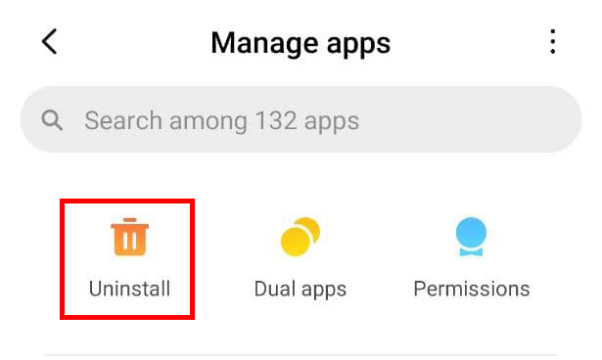
Wenn der Punkt nicht mehr unerwartet angezeigt wird, wurde das Problem wahrscheinlich durch eine App verursacht, die Ihr Mikrofon missbraucht hat.
Vorbeugende Maßnahmen: So vermeiden Sie das erneute Auftreten des gelben Punkts
Wenn Sie den gelben Punkt auf dem iPhone behoben haben, können vorbeugende Maßnahmen sicherstellen, dass er nicht unnötig wieder auftritt. Hier ist, was Sie tun können, um Ihre Mikrofonnutzung unter Kontrolle zu halten:
- App-Berechtigungen regelmäßig überprüfen: Gehen Sie zu Einstellungen > Datenschutz & Sicherheit > Mikrofon und deaktivieren Sie den Zugriff für Apps, die ihn nicht benötigen.
- iPhone auf dem neuesten Stand halten: Installieren Sie die neuesten iOS-Updates, um Softwarefehler zu beheben, die möglicherweise zu einem abnormalen Verhalten des gelben Punkts führen.
- Installation unbekannter Apps vermeiden: Laden Sie Apps nur von vertrauenswürdigen Entwicklern herunter, um das Risiko eines Missbrauchs Ihres Mikrofons durch Apps zu verringern.
- iPhone regelmäßig neu starten: Ein einfacher Neustart kann temporäre Fehler beheben, die möglicherweise zum Fortbestehen des gelben Punkts führen.
- Zuverlässige Sicherheits-App verwenden: Erwägen Sie die Verwendung von Sicherheitstools, um das App-Verhalten zu überwachen und ungewöhnlichen Mikrofonzugriff zu erkennen.
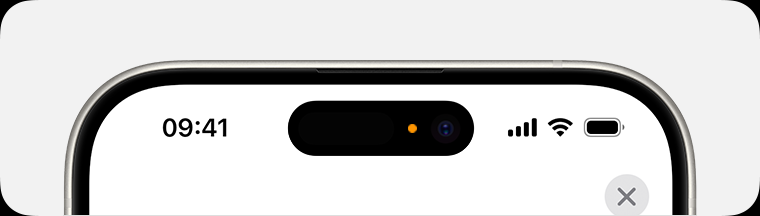
Teil 4. FAQs zum gelben Punkt auf dem iPhone
Q1: Warum bleibt der gelbe Punkt bestehen, auch wenn keine Apps geöffnet sind?
Der gelbe Punkt auf dem iPhone signalisiert, dass das Mikrofon aktiv ist. Wenn er auch dann bestehen bleibt, wenn keine Apps geöffnet sind, kann dies an Hintergrundaktivitäten von Apps oder an Systemfehlern liegen. Einige Apps werden im Hintergrund weiter ausgeführt und greifen möglicherweise ohne Ihr Wissen auf das Mikrofon zu. Zusätzlich können Softwarefehler manchmal dazu führen, dass die Anzeige unnötigerweise eingeschaltet bleibt.
Q2: Kann ich den gelben Punkt vollständig deaktivieren?
Nein, der gelbe Punkt auf dem iPhone ist eine integrierte Datenschutzfunktion und kann nicht deaktiviert werden. Sie können jedoch steuern, welche Apps Zugriff auf das Mikrofon haben. Gehen Sie zu Einstellungen > Datenschutz & Sicherheit > Mikrofon und deaktivieren Sie den Zugriff für Apps, die ihn nicht benötigen. Sie können auch unnötige Apps deinstallieren, die Mikrofonberechtigungen anfordern, um die Häufigkeit des Erscheinens des gelben Punkts zu verringern.
Q3: Ist der gelbe Punkt ein Zeichen für Malware auf meinem iPhone?
Nicht unbedingt. Der gelbe Punkt auf dem iPhone zeigt lediglich die Mikrofonaktivität an. Wenn er jedoch unerwartet erscheint, könnte dies bedeuten, dass eine App ohne Erlaubnis auf das Mikrofon zugreift. Um die Sicherheit zu gewährleisten, überprüfen Sie die Mikrofonberechtigungen unter Einstellungen > Datenschutz & Sicherheit > Mikrofon, halten Sie Ihr iPhone mit der neuesten iOS-Version auf dem neuesten Stand und laden Sie Apps nur aus vertrauenswürdigen Quellen wie dem Apple App Store herunter.
Q4: Ist es möglich zu wissen, welche App den gelben Punkt verursacht?
Ja, Sie können überprüfen, welche App das Mikrofon verwendet, wenn der gelbe Punkt auf dem iPhone angezeigt wird. Öffnen Sie das Kontrollzentrum, indem Sie von der oberen rechten Ecke nach unten (iPhone X und neuer) oder von unten nach oben (iPhone 8 und älter) wischen. Oben im Kontrollzentrum sehen Sie den Namen der App, die gerade das Mikrofon verwendet.
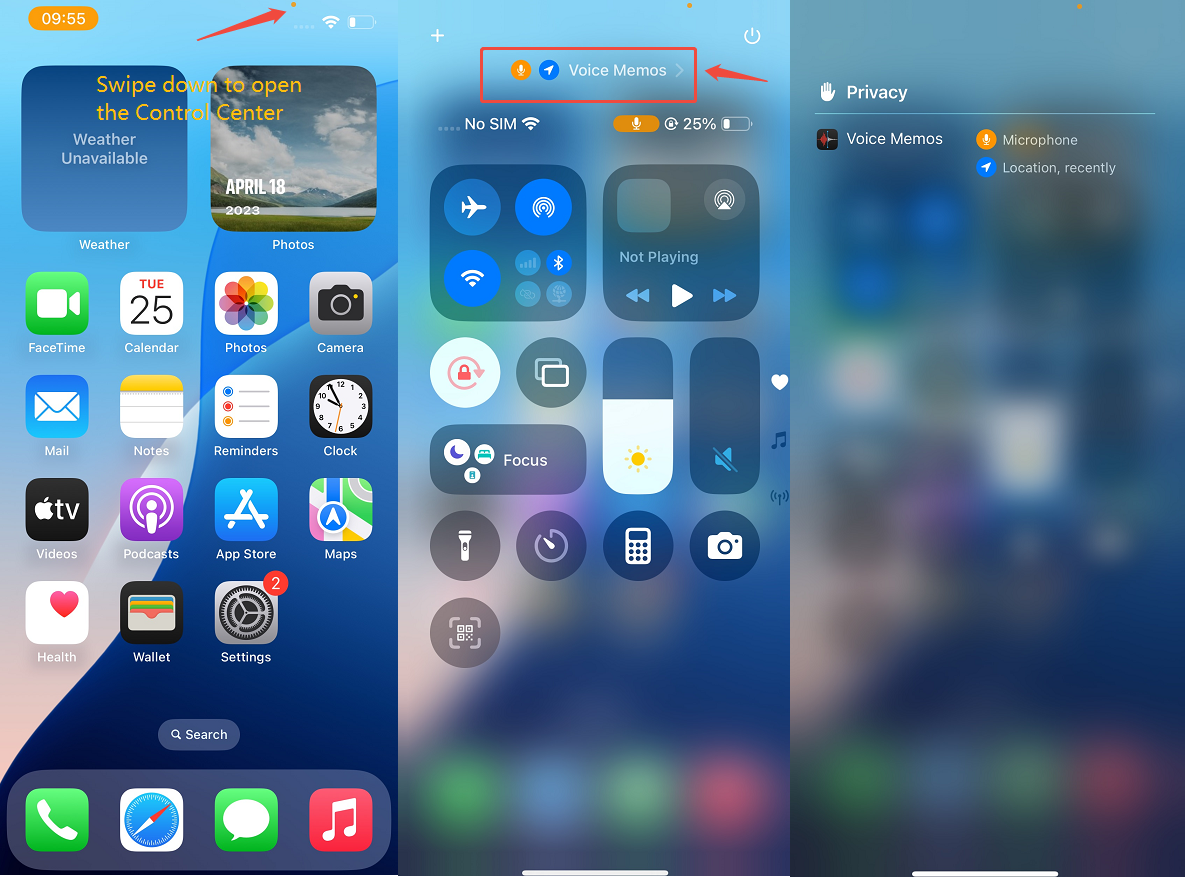
Teil 5. Wann Sie den Apple Support kontaktieren sollten
Hier sind einige Szenarien, in denen die Kontaktaufnahme mit Apple erforderlich ist:
- Auch nach dem Schließen von Apps und dem Neustart Ihres iPhones bleibt der gelbe Punkt dauerhaft sichtbar.
- Wenn der Punkt ohne aktive Mikrofonnutzung durch Apps erscheint, könnte dies auf ein tieferliegendes Sicherheitsproblem hindeuten.
- Wenn der gelbe Punkt von anderen Fehlfunktionen begleitet wird, wie z. B. Mikrofonproblemen oder Systemfehlern, kann professionelle Unterstützung erforderlich sein.
- Wenn Ihr iPhone heruntergefallen ist oder Wasser ausgesetzt war, könnten interne Hardwareprobleme das Mikrofonverhalten beeinträchtigen.
- Wenn Sie iOS-Reparaturtools, App-Verwaltung und Display-Anpassungen ausprobiert haben, das Problem aber weiterhin besteht, können Apple-Techniker Diagnosen durchführen, um die Ursache zu ermitteln.
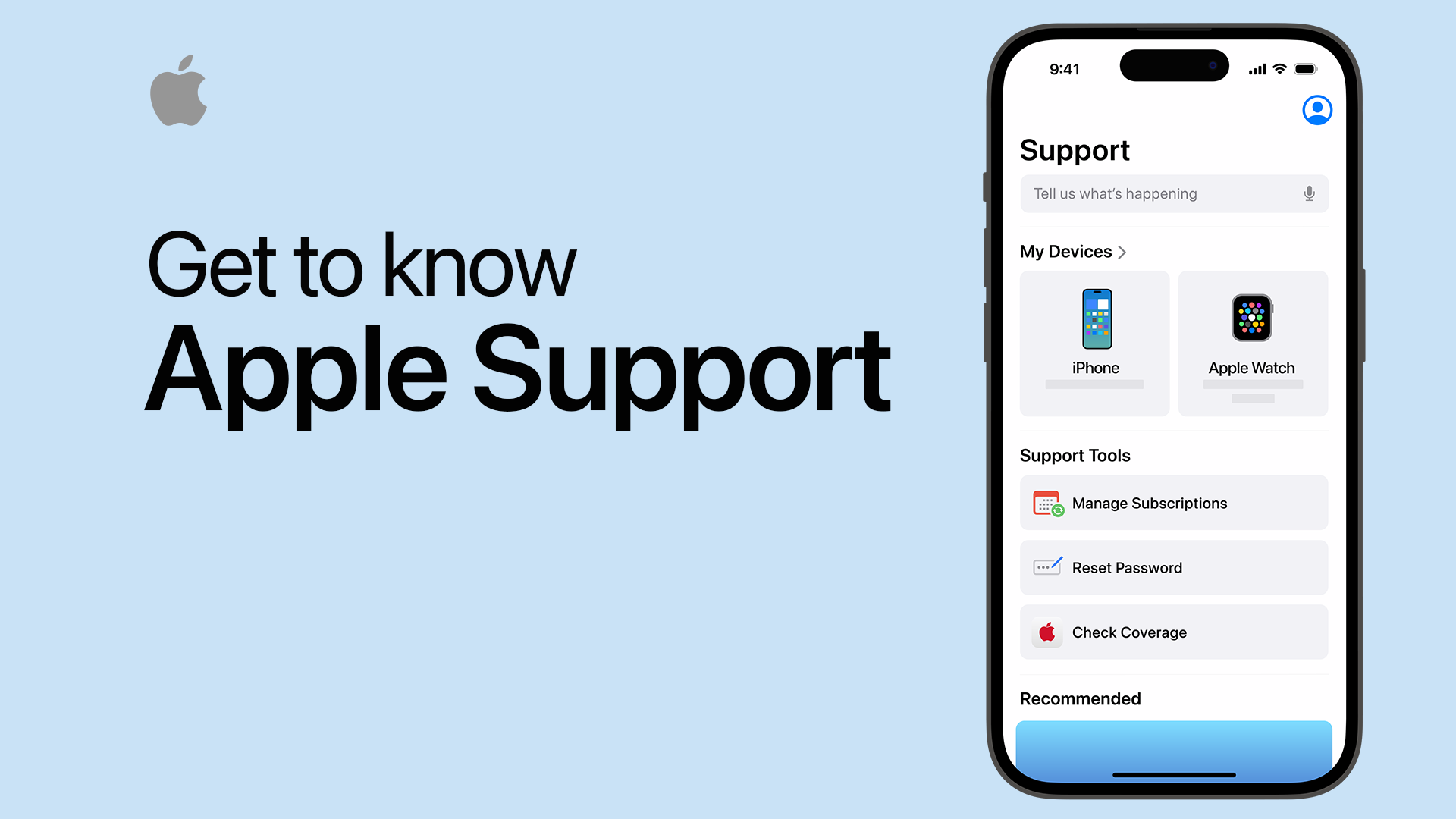
Fazit
Der gelbe Punkt auf dem iPhone ist eine nützliche Datenschutzfunktion, aber wenn er unnötig erscheint oder nicht verschwindet, kann das frustrierend sein. Glücklicherweise können Sie das Problem mit den richtigen Methoden wie dem Anpassen der Datenschutzeinstellungen, dem Ändern der Anzeigeoptionen, dem erzwungenen Neustart oder der Deinstallation verdächtiger Apps effektiv lösen. Wenn das Problem weiterhin besteht, ist die Verwendung eines professionellen Tools wie UltFone iOS System Repair die beste Option.
UltFone iOS System Repair kann Systemfehler schnell und ohne Datenverlust beheben und sicherstellen, dass Ihr iPhone reibungslos funktioniert. Probieren Sie es aus, um das Problem mit dem gelben Punkt zu beseitigen und Ihr Gerät optimal laufen zu lassen!